3.3.1. イベント¶
概要
イベントのエンティティには、メッセージ・オートメーションが含まれています。
イベントの運用方法については、 イベントの使い方 を参照して下さい。
イベントのエンティティとその説明を 下記の表に示します。
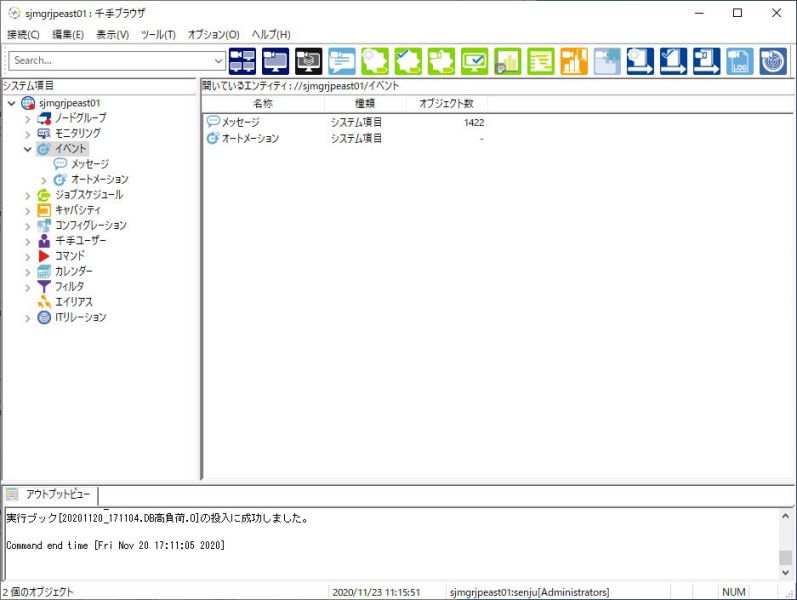
図 3.85 イベントのエンティティ¶
エンティティ |
説明 |
|---|---|
メッセージ |
千手ドメインに登録されているメッセージです。 |
オートメーション |
メッセージ出力を監視し、ルールに従いメール送信するなどのメッセージアクションや、決まった手順を自動的に実行するランブックオートメーションの設定を行います。 |
コンテキストメニュー
イベント・メッセージ・オートメーションを選択し、右ボタンをクリックして出るコンテキストメニューを下記の図に、内容を下記の表に示します。コンテキストメニューは選択されているエンティティによって異なります。上から、リストビューにてメッセージを選択したときのメニュー、オートメーションを選択したときのメニューとなります。
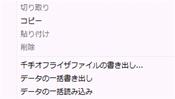
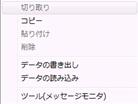

図 3.86 イベントのエンティティのコンテキストメニュー¶
表示元 |
項目 |
内容 |
|---|---|---|
イベント |
千手オフライザファイルの書き出し |
イベントの定義データを千手オフライザファイルとして書き出します。詳細は、 千手オフライザファイルの書き出し を参照して下さい。 |
データの一括書き出し |
イベントの定義データを一括で書き出します。詳細は、 データの一括書き出し、読み込み を参照して下さい。 |
|
データの一括読み込み |
データを読み込むためのデータの読み込みダイアログを表示します。詳細は、 データの一括書き出し、読み込み を参照して下さい。 |
|
メッセージ |
データの書き出し |
登録されているすべてのメッセージを書き出します。詳細は、 メッセージ定義データの書き出し、読み込み を参照して下さい。 |
データの読み込み |
データを読み込むためのデータの読み込みダイアログを表示します。詳細は、 メッセージ定義データの書き出し、読み込み を参照して下さい。 |
|
ツール(メッセージモニタ) |
メッセージモニタを起動します。 |
3.3.1.1. メッセージ¶
概要
千手システムで各アプリケーションが発行するメッセージに対する情報をここで登録します。登録したメッセージは、メッセージ出力用のAPIにメッセージIDを指定するだけで利用できます。また、既存の千手システムのメッセージを変更することもできます。(ただし、パッチによって変更した内容が置換えられることがあります。)
メッセージのエンティティには、現在登録されているメッセージが含まれています。メッセージ出力用APIについては、 デベロッパーズ「コマンド、およびAPIの利用のしかた」 を参照して下さい。
千手システムのメッセージ一覧については、 メッセージモニタメッセージ一覧 を参照して下さい。
警報装置の設定については、 千手ブラウザ([オプション]メニュー) を参照して下さい。
詳細モードにおいて表示される項目と内容を下記の表に示します。
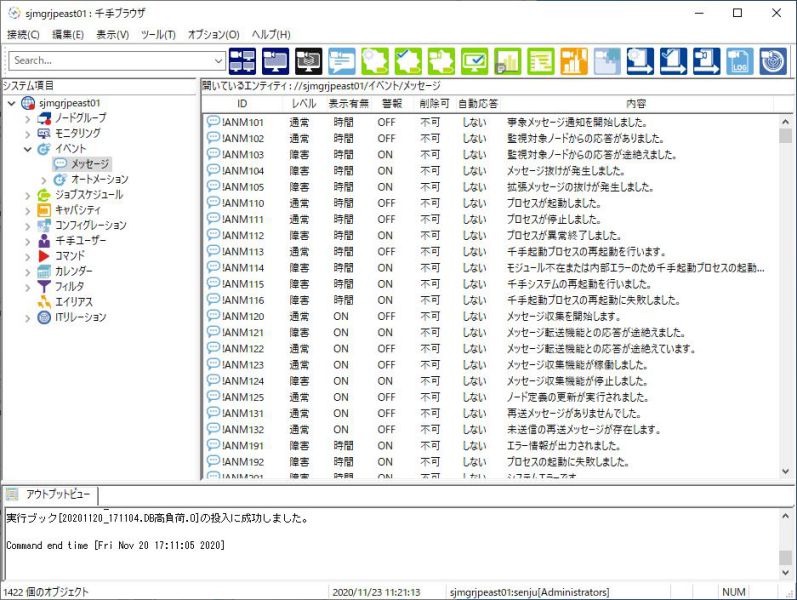
図 3.87 メッセージのエンティティ¶
項目 |
内容 |
|---|---|
ID |
メッセージIDです。 |
レベル |
メッセージの種類(障害/警告/通常/API指定)です。 |
表示有無 |
メッセージの表示種別(表示する:ON/表示しない:OFF/監視時間帯に従う:時間)です。 |
警報 |
メッセージ到着時に警報出力するか否かの区別(する:ON/しない:OFF)を示します。 |
削除可 |
メッセージを削除可能か否かの区別(可能/不可)を示します。 |
自動応答 |
自動応答コマンドの設定の有無(する/しない)を示します。 |
内容 |
出力するメッセージです。 |
コンテキストメニュー
リストビューでメッセージを選択し、右ボタンをクリックして出るコンテキストメニューを下記の図に、内容を下記の表に示します。
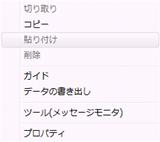
図 3.88 メッセージのコンテキストメニュー¶
項目 |
内容 |
|---|---|
ガイド |
ガイドダイアログを開きます。 |
データの書き出し |
選択されているメッセージを書き出します。詳細は、 メッセージ定義データの書き出し、読み込み を参照して下さい。 |
ツール(メッセージモニタ) |
メッセージモニタを起動します。 |
プロパティ |
プロパティウィンドウを開きます。 |
プロパティ
リストビューでメッセージを選択し、右ボタンをクリックして出るコンテキストメニューでプロパティを選ぶと出る画面と[色選択]ボタンを押下するとでる画面を下記の図に、内容を下記の表に示します。また、各入力フィールドの使用可能文字、文字数の制限、省略可/不可を下記の表に示します。
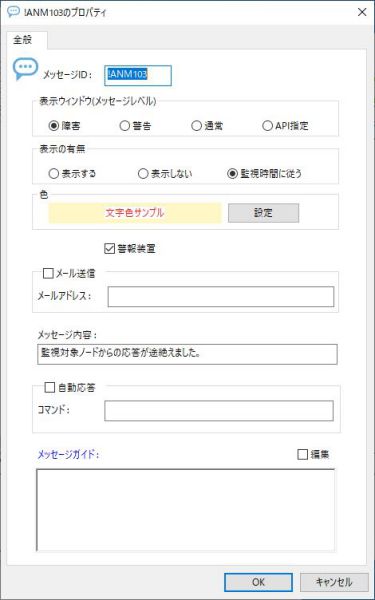
図 3.89 メッセージのプロパティ¶
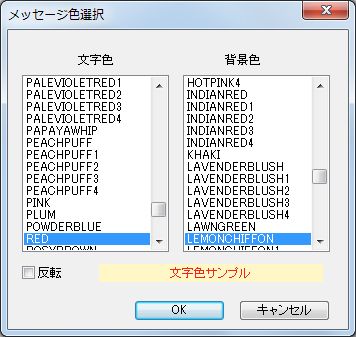
図 3.90 メッセージ色選択ダイアログ¶
項目 |
内容 |
|---|---|
「メッセージID」フィールド |
メッセージIDです。 |
「表示ウィンドウ(メッセージレベル)」エリアの「障害・通常・API指定」選択ラジオボタン |
メッセージの種類を指定します。
詳細は メッセージモニタ を参照して下さい。
|
「表示の有無」エリアの「表示する・表示しない・監視時間に従う」選択ラジオボタン |
メッセージの千手ブラウザ、メッセージモニタへの表示の有無を指定します。ただし、応答要求メッセージは「表示の有無」の設定にかからわず、表示されます。(メッセージを利用した自動応答コマンドについては 表 3.17 を参照して下さい。)
|
[色設定]ボタン |
メッセージモニタに表示するときのメッセージの色を設定します。ボタンを押下するとメッセージの文字色、背景色の設定ダイアログが表示されます。「反転」ボタンを押下すると、対象のメッセージをメッセージモニタで選択した際、どのような色になるかを確認できます。 |
「色サンプル」フィールド |
設定したメッセージの文字色、背景色をサンプル表示します。 |
「警報装置」チェックボックス |
チェックした場合、千手ブラウザにメッセージが通知されたときに警報装置を鳴らします。 千手ブラウザ([オプション]メニュー) を参照して下さい。 |
「メール送信」チェックボックス |
機能は廃止されました。 オートメーション の メッセージアクション を使用して下さい。
このフィールドは、下位バージョンで本ブラウザを使用するために残しています。
|
「メールアドレス」フィールド |
機能は廃止されました。 |
「メッセージ内容」フィールド |
表示するメッセージの内容を記述します。 |
「自動応答」チェックボックス(※) |
チェックした場合、運用管理サーバーがメッセージを認識したときに「コマンド」に記述されたコマンドを自動実行します。自動応答コマンドは、運用管理サーバーで実行されます。 |
「コマンド」フィールド |
「自動応答」チェックボックスがチェックされた場合に実行するコマンドを指定します。このフィールドに入力したテキストが、そのままコマンドとして起動されます。引数は指定しないで下さい。指定すると正しく動作しません。
引数をつける場合はスクリプトとして作成し、そのスクリプト名をここに記述します。このコマンドの引数には以下の内容が渡されます。
第1引数:レベル(I/W/E/R)
第2引数:ノードID
第3引数:ノード名
第4引数:発信元(ノードID:プロセス名)
第5引数:年月日(例:98-07-21)
第6引数:時刻(例:16:24:06)
第7引数:メッセージID
第8引数:メッセージ内容(発信メッセージ内容)
第8引数以降はメッセージ内容(発信メッセージ内容)をスペースかタブで区切ったものが入ります。
[Windows]このコマンドの第1引数として、メッセージ全文(レベル、ノードID、ノード名、発信元、日時、メッセージID、メッセージ内容)が渡されます。
|
「メッセージガイド」フィールド |
千手ツールのメッセージガイドを開いたときに表示する内容を記述します。http://senjufamily.nri.co.jp/ 等のハイパーリンクを記述可能です。 |
(※)メッセージの「表示有無」エリアの設定と監視対象ノードの状態によって、自動応答コマンドが実行されるかどうかが変わってきます。詳細を下記の表に示します。
ノード状態 |
表示(自動応答) |
非表示(自動応答) |
監視時間に従う(自動応答) |
|---|---|---|---|
監視時間帯 |
○ |
× |
○ |
監視時間帯外 |
○ |
× |
× |
特別監視対象外 |
× |
× |
× |
また、以下の環境変数を設定することで管理対象ノードが監視時間帯外/特別監視対象外の際の動作を変更することが出来ます。環境変数設定後の動きを下記の表に示します。
"SjANM_AUTO_CMD_MODE","SjANM_AUTO_CMD_MODE2"
ノード状態 |
環境変数 |
表示 |
非表示 |
監視時間に従う |
|---|---|---|---|---|
監視時間帯外 |
SjANM_AUTO_CMD_MODEがONの場合の自動応答コマンド |
○ |
○ |
○ |
特別監視対象外 |
SjANM_AUTO_CMD_MODE2がONの場合の自動応答コマンド |
○※ |
× |
○ |
※ 特別監視対象外でメッセージ出力に「すべてのメッセージを表示しない」と設定されているとき、千手ブラウザにメッセージは表示されませんが自動応答コマンドは実行されます。
設定方法は メッセージ・オートメーションの環境変数の設定方法 を参照して下さい
注釈
自動応答コマンドのモジュールファイルは、運用管理サーバーの"$SENJUHOME/bin"ディレクトリに入れるか、または「コマンド」フィールドにコマンドを絶対パスで指定して下さい。相対パスで指定する場合は、"$SENJUHOME/bin"を基準に指定して下さい。
- 以下の項目については千手のアップデートパッチによって内容が置換えられることがあります。
表示ウィンドウ(メッセージレベル)
表示の有無
警報装置
メッセージ内容
フィールド |
使用可能な文字 |
文字数 |
省略 |
|---|---|---|---|
「メッセージID」 |
半角英数字 [Windows] 英小文字を使用する事はできません。 |
7文字固定 |
不可 |
「メールアドレス」 |
半角英数字、半角記号 |
512文字まで |
不可 |
「メッセージ内容」 |
半角英数字、半角記号、全角文字 |
255バイトまで |
不可 |
「コマンド」 |
半角英数字、半角記号(#$%&=˜-^@+:;_\/.,)半角スペース |
99文字まで |
不可 |
「メッセージガイド」 |
半角英数字、半角記号、全角文字 |
1950バイトまで |
可 |
注釈
メッセージIDに予め千手システムに用意されているメッセージIDを指定することはできません。 千手システムが予約しているメッセージIDについては、 メッセージモニタメッセージ一覧 を参照して下さい。
'!'で始まるメッセージは千手システム自身が利用するメッセージIDです。'!'で始まるかどうかで千手システム独自のメッセージなのか、ユーザーが作成されたものであるかを判断します。そのため'!'で始まるメッセージは利用されないようお願いします。
ガイドダイアログ
リストビューでメッセージを選択し、右ボタンをクリックして出るコンテキストメニューでガイドを選ぶと出る画面を下記の図に、内容を下記の表に示します。また、各入力フィールドの使用可能な文字、文字数の制限、省略可/不可を下記の表に示します。
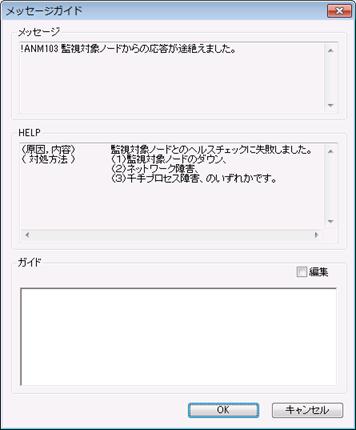
図 3.91 ガイドダイアログ¶
項目 |
内容 |
|---|---|
「メッセージ」フィールド |
選択されたメッセージの内容が表示されます。 |
「HELP」フィールド |
選択されたメッセージについての説明が表示されます。メッセージについての原因、内容と対処方法についての記述が表示されます。この欄は、千手システム独自の説明に限定されます。ユーザーが独自に定義したメッセージの場合この欄には表示されません。 |
「ガイド」フィールド |
選択されたメッセージに対して、記録されている内容が表示されます。記録内容の追加や修正が可能です。ここで記録した内容は次に同じメッセージIDを選択したときに表示されます。http://senjufamily.nri.co.jp/ 等のハイパーリンクを記述可能です。 |
フィールド |
使用可能な文字 |
文字数 |
省略 |
|---|---|---|---|
「ガイド」 |
半角英数字、半角記号、全角文字 |
1950バイトまで |
可 |